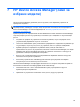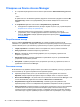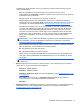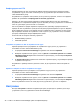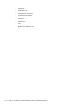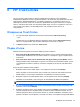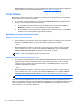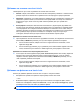HP Client Security Getting started
Circles (Вашите Trust Circles), а след това щракнете двукратно или натиснете двукратно
върху trust circle. За повече информация вж.
Trust Circles на страница 52.
Trust Circles
Можете да създадете trust circle по време на първоначалната настройка след като въведете
имейл адрес или от изгледа Trust Circle:
▲
От изгледа Trust Circle щракнете или натиснете Create Trust Circle (Създаване на trust
circle), а след това въведете име за trust circle.
●
За да добавите членове към trust circle, щракнете или натиснете иконата M+ до
Members (членове), а след това следвайте указанията на екрана.
●
За да добавите папки към trust circle, щракнете или натиснете иконата + до Folders
(Папки), а след това следвайте указанията на екрана.
Добавяне на папки към trust circle
Добавяне на папки към нов trust circle:
●
При създаването на trust circle, можете да добавите папки, като щракнете или натиснете
иконата + до Folders (Папки), а след това следвате указанията на екрана.
– или –
●
В Windows Explorer щракнете с десен бутон или натиснете и задръжте върху папката,
която в момента не е част от trust circle, изберете Trust Circle, а
след това изберете
Create Trust Circle from Folder (Създаване на trust circle от папка).
СЪВЕТ: Можете да изберете една или повече папки.
Добавяне на папки към съществуващ trust circle:
●
От изгледа Trust Circle щракнете върху Your Trust Circles (Вашите trust circles), щракнете
двукратно или натиснете двукратно върху съществуващ trust circle, за да се покажат
текущите папки, щракнете или натиснете иконата + до Folders (Папки), а след това
следвайте указанията на екрана.
– или –
●
В Windows Explorer щракнете с десен бутон или натиснете и задръжте върху папката
,
която в момента не е част от trust circle, изберете Trust Circle, после изберете Add to
existing Trust Circle from Folder (Добавяне към съществуващ trust circle от папка).
СЪВЕТ: Можете да изберете една или повече папки.
След като папката е добавена към trust circle, Trust Circles автоматично шифрова папката и
нейното съдържание. След като всички файлове са шифровани, се показва съобщение. Освен
това се показва зелен катинар на всички икони на шифровани папки и файлове в папките,
който показва, че те са напълно защитени.
52 Глава 8 HP Trust Circles